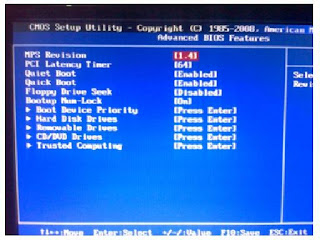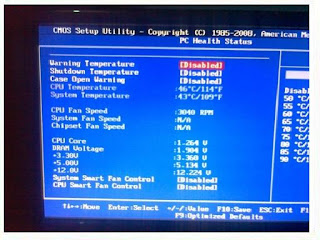1. Power-on self-test (POST)
Power-on self-test (POST) mengacu pada rutinitas berjalan segera setelah kekuasaan diterapkan, oleh hampir semua perangkat elektronik. Mungkin berkaitan penggunaan paling banyak dikenal ke perangkat komputasi (komputer pribadi, jaringan perangkat seperti router, switch, sistem deteksi intrusi dan perangkat pemantauan lainnya). Rutinitas adalah bagian dari urutan pre-boot sebuah perangkat. Setelah POST selesai dengan sukses, kode bootstrap dipanggil.settingan yang kita buat di bios tadi.
Rutinitas termasuk selama POST termasuk rutinitas untuk menetapkan nilai awal untuk sinyal internal dan output dan untuk melaksanakan tes internal, sebagaimana ditentukan oleh pembuat perangkat. Kondisi awal yang juga disebut sebagai negara perangkat. Mereka mungkin disimpan di dalam firmware atau termasuk perangkat keras, baik sebagai bagian dari desain itu sendiri, atau mereka mungkin menjadi bagian dari semikonduktor substrat baik berdasarkan menjadi bagian dari topeng perangkat, atau setelah terbakar ke dalam perangkat seperti programmable logic array (PLA).Gambar 2. POST
Hasil tes dapat diucapkan baik pada panel yang merupakan bagian dari perangkat, atau output melalui bus ke perangkat eksternal. Mereka juga dapat disimpan secara internal, atau mungkin ada hanya sampai kekuasaan berikutnya-down. Dalam beberapa kasus, seperti di pesawat terbang dan mobil, hanya fakta bahwa kegagalan terjadi dapat ditampilkan (baik terlihat atau ke komputer on-board), tetapi juga dapat meng-upload detail tentang kegagalan (s) ketika alat diagnostik tersambung.
POST melindungi kode dinyalakan dari terganggu oleh perangkat keras yang rusak. Diagnostik informasi yang disediakan oleh perangkat, misalnya ketika terhubung ke sebuah analisa mesin, tergantung pada fungsi yang tepat dari komponen internal pada perangkat. Dalam kasus ini, jika perangkat tersebut tidak mampu memberikan informasi yang akurat, kode berikutnya (seperti bootstrap code) mungkin tidak diizinkan untuk menjalankan. Hal ini dilakukan untuk memastikan bahwa, jika perangkat tidak aman untuk menjalankan, tidak diizinkan untuk menjalankan.
2. BIOS
* System Informasi
BIOS (Basic Input/Output System) secara sederhana merupakan sebuah system di dalam Chip Motherboard yang bertugas mengenali dan menyiapkan perangkat keras/hardware komputer saat PC dinyalakan, seperti Hardisk, Processor, Floppy Disk, Memory, DVD Rom dan lainnya. Jika semua beres maka Sistem Operasi (seperti windows,Linux) baru mulai dijalankanGambar 3. Menu Bios
Gambar 4. Isi dari System Informasi
Fungsi BIOS adalah Inisialisasi/Pengolahan komponen-komponen yang ada dalam komputer.POST (Power On Self Test). Memuat dan menjalankan system operasi. Mengatur konfigurasi dasar, Diantaranya “Tanggal, waktu, konfigurasi,media penyempanan, konfigurasi, proses booting, kinerja serta kestabilan computer”Membantu system operasi dan aplikasi dalam proses pengaturan perangkat keras dengan menggunakan BIOS runtime services.
* Advanced BIOS Features
Program bootstraper utama yang memungkinkan komputer dapat melakukan proses booting ke dalam sistem operasi yang terpasang.letakan CD-ROM di atas agar bisa masuk penginstallan OS, dan HardDisk pada posisi yang kedua
Gambar 5. Isi dari Advanced BIOS Features
* Fox Central Control Unit
Disini kita dapat melakukan Over Clock atau meningkatkan kecepatan Processor dari yang standatr hingga menjadi yang super cepat.tetapi dengan resiko Processor anda dapat terbakar atau rusak
Gambar 6. Fox Central Control Unit
* Advanced Chipset Features
Disini kita mengatur Chipset ,dan didalam konfigurasi Chipset di sini kita juga dapat mengatur Graphic dan lain-lain anda dapat lihat sendiri apa saja yang dapat di konfigurasikan
Gambar 7. Advance Chipset Features
Gambar 8. North Bridge Chipset
Gambar 9. South Bridge Chipset
* Integrated Peripherals
Integralted Peripherals bertugas untuk mengontrol Port yang tersedia pada motherboard, onboard/onchip device seperti integrated audio, video, dan LAN controller.
Gambar 10. Integred Peripherals
Gambar 11. mengontrol port yang ada di motherboard
* Power Management
Think green. Untuk menghemat listrik dengan memperlambat atau bahkan shutdown sebuah komponen PC Anda, setelah selang waktu yang ditentukan. Selain hemat lisrik, secara tidak langsung bisa mengurangi tingkat kebisingan dan akan memperpanjang umur komponen
Gambar 12. Power Management Setup
Gambar 12. Mengatur Power yang digunakan
* PC Health status
Monitoring hardware, seperti fan speed dan CPU temperatur. Juga bisa diset agar komputer menjerit, bahkan mati jika melewati suhu tertentu.
Gambar 13. PC Health Status
Gambar 14. Mengatur alarm suhu
* Set password
Memberi password akan mengunci PC. Jika tersedia dua level security, user, dan supervisor,user hanya bisa sebatas menyalakan komputer.Sedangkan password supervisor dapat masuk ke BIOS. Jangan sampai lupa password yang anda masukan.
Gambar 15. BIOS Security Features
Gambar 16. Mengeset Password
* Load Optimised Defaults
Untuk mengembalikan settingan BIOS ke default atau ke dalam pengaturan pabrik,setelah kita enter lalu pilih OK jika kita ingin menyeting settingan BIOS pengaturan pabrik
Gambar 17. Load Optimal Defaults
Gambar 18. Pilih OK untuk default
* SAVE
Save and Exit BIOS Untuk keluar, sambil menyimpan semua perubahan yang telah dilakukan. Exit Without Saving Untuk keluar, tanpa menyimpan perubahan apapun.
Gambar 19. Menyimpan Settingan yang kita buat
* Exit Without Saving
Untuk keluar, tanpa menyimpan perubahan apapun atau menjalankan settingan dengan settingan biasa tanpa melakukan perubahan apapun.
Gambar 20. Keluar dengan settingan Defaults
* Kode Beep AWARD BIOS
No Gejala Diagnosa
Pesan/Peringatan Kesalahan
1 1 beep pendek PC dalam keadaan baik
2 1 beep panjang Problem di memori
3 1 beep panjang 2 beep pendek Kerusakan di modul DRAM parity
4 1 beep panjang 3 beep pendek Kerusakan di bagian VGA.
5 Beep terus menerus Kerusakan di modul memori atau memori video
* Kode Beep AMI BIOS
No Gejala Diagnosa
Pesan/Peringatan Kesalahan
1 1 beep pendek DRAM gagal merefresh
2 2 beep pendek Sirkuit gagal mengecek keseimbangan DRAM Parity (sistem memori)
3 3 beep pendek BIOS gagal mengakses memori 64KB pertama.
4 4 beep pendek Timer pada sistem gagal bekerja
5 5 beep pendek Motherboard tidak dapat menjalankan prosessor
6 6 beep pendek Controller pada keyboard tidak dapat berjalan dengan baik
7 7 beep pendek Video Mode error
8 8 beep pendek Tes memori VGA gagal
9 9 beep pendek Checksum error ROM BIOS bermasalah
10 10 beep pendek CMOS shutdown read/write mengalami errror
11 11 beep pendek Chache memori error
12 1 beep panjang 3 beep pendek Conventional/Extended memori rusak
13 1 beep panjang 8 beep pendek Tes tampilan gambar gagal
Selengkapnya...